E┼śZ - po┼żadavky, kter├ę byly vytvo┼Öeny pro autory (technick├Ż popis)
Viz
t├ę┼ż:
                Dialogy
programu SLP
Elektronick├ę ┼Ö├şzen├ş z├íznam┼»
Dialog pro pr├íci se v┼íemi po┼żadavky, kter├ę vznikly v procesu elektronick├ęho ┼Ö├şzen├ş z├íznam┼». Dialog je ur─Źen pouze pro spr├ívce dokumentace. Pomoc├ş tohoto dialogu z├şsk├í spr├ívce dokumentace p┼Öehled o v┼íech po┼żadavc├şch vytvo┼Öen├Żch v procesu elektronick├ęho ┼Ö├şzen├ş z├íznam┼». M├í pr├ívo vybran├ę po┼żadavky stornovat nebo p┼Öedat ke zpracov├ín├ş jin├ęmu autorovi.
Poznámka:
V po─Ź├íte─Źn├şm
nastaven├ş syst├ęmu, z├ílo┼żce "E┼śZ" lze nastavit, aby dialog pro
pr├íci s E┼śZ po┼żadavky m─Ťl k dispozici i mana┼żer kvality.
P┼Ö├şstupov├í pr├íva
Dialog je ur─Źen pro spr├ívce dokumentace.
p┼Ö├şpadn─Ť pro mana┼żera kvality (viz v├Ż┼íe)..
Popis Dialogu
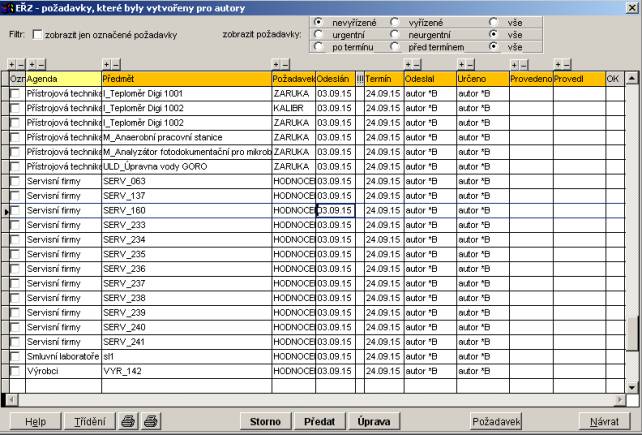
Filtr - nastaven├ş filtru na zobrazen├ş po┼żadavk┼»:
zobrazit jen ozna─Źen├ę po┼żadavky - v seznamu budou jen po┼żadavky, kter├ę jsou ozna─Źen├ę ve sloupci "Ozn."
zobrazit po┼żadavky (nevy┼Ö├şzen├ę, vy┼Ö├şzen├ę, v┼íe) - v seznamu budou zobrazeny pouze po┼żadavky, kter├ę odpov├şdaj├ş zde nastaven├ę volb─Ť (vy┼Ö├şzen├Ż po┼żadavek znamen├í, ┼że m├í naps├íno ve sloupci "OK" slovo "Ano")
zobrazit po┼żadavky (urgentn├ş, neurgentn├ş, v┼íe) - v seznamu budou zobrazeny pouze po┼żadavky, kter├ę odpov├şdaj├ş zde nastaven├ę volb─Ť (urgentn├ş po┼żadavek je ve sloupci "!!!" ozna─Źen znaky "!!!")
zobrazit po┼żadavky (po term├şnu, p┼Öed term├şnem, v┼íe) - v seznamu budou zobrazeny pouze po┼żadavky, kter├ę odpov├şdaj├ş zde nastaven├ę volb─Ť (po┼żadavky po term├şnu maj├ş ve sloupci "Term├şn" datum zobrazeno ─Źerven─Ť)
Poznámka:
Všechny
v├Ż┼íe popsan├ę filtrovac├ş podm├şnky se uplatn├ş sou─Źasn─Ť.
Poznámka:
P┼Öi provozov├ín├ş
programu SLP v s├şti m┼»┼że b├Żt odezva po zad├ín├ş filtrovac├şho ┼Öet─Ťzce del┼í├ş (v
z├ívislosti na rychlosti s├şt─Ť).
Popis obsahu jednotliv├Żch sloupc┼»:
Ozn - sloupec pro ozna─Źen├ş vybran├Żch po┼żadavk┼». Lze nastavit filtr pro zobrazen├ş seznamu tak, ┼że budou zobrazeny jen ozna─Źen├ę po┼żadavky. Pou┼żit├ş tla─Ź├ştek "Storno", "P┼Öedat" a "├Üprava" bude uplatn─Ťno pouze na ozna─Źen├ę po┼żadavky.
![]() ┬á(tla─Ź├ştko nad nadpisem
sloupce "Ozn.") - ozna─Źen├ş v┼íech po┼żadavk┼» v seznamu
┬á(tla─Ź├ştko nad nadpisem
sloupce "Ozn.") - ozna─Źen├ş v┼íech po┼żadavk┼» v seznamu
![]() ┬á- (tla─Ź├ştko nad
nadpisem sloupce "Ozn.") - zru┼íen├ş ozna─Źen├ş v┼íech po┼żadavk┼» v seznamu
┬á- (tla─Ź├ştko nad
nadpisem sloupce "Ozn.") - zru┼íen├ş ozna─Źen├ş v┼íech po┼żadavk┼» v seznamu
Agenda - n├ízev agendy, kter├ę se po┼żadavek t├Żk├í
Kliknut├şm na hlavi─Źku sloupce lze seznam set┼Ö├şdit podle n├ízvu agendy.
![]() ┬á(tla─Ź├ştko nad nadpisem
sloupce "Agenda") - ozna─Źen├ş v┼íech po┼żadavk┼» v seznamu pro aktu├íln├ş
agendu
┬á(tla─Ź├ştko nad nadpisem
sloupce "Agenda") - ozna─Źen├ş v┼íech po┼żadavk┼» v seznamu pro aktu├íln├ş
agendu
![]() ┬á- (tla─Ź├ştko nad
nadpisem sloupce "Agenda") - zru┼íen├ş ozna─Źen├ş v┼íech po┼żadavk┼» v seznamu
pro aktu├íln├ş agendu
┬á- (tla─Ź├ştko nad
nadpisem sloupce "Agenda") - zru┼íen├ş ozna─Źen├ş v┼íech po┼żadavk┼» v seznamu
pro aktu├íln├ş agendu
P┼Öedm─Ťt ┬á- p┼Öedm─Ťt, kter├ęho se po┼żadavek t├Żk├í
Kliknut├şm na hlavi─Źku sloupce lze seznam set┼Ö├şdit podle p┼Öedm─Ťtu.
![]() ┬á(tla─Ź├ştko nad nadpisem
sloupce "P┼Öedm─Ťt") - ozna─Źen├ş v┼íech po┼żadavk┼» v seznamu pro aktu├íln├ş
p┼Öedm─Ťt
┬á(tla─Ź├ştko nad nadpisem
sloupce "P┼Öedm─Ťt") - ozna─Źen├ş v┼íech po┼żadavk┼» v seznamu pro aktu├íln├ş
p┼Öedm─Ťt
![]() ┬á- (tla─Ź├ştko nad
nadpisem sloupce "Agenda") - zru┼íen├ş ozna─Źen├ş v┼íech po┼żadavk┼» v
seznamu pro aktu├íln├ş p┼Öedm─Ťt
┬á- (tla─Ź├ştko nad
nadpisem sloupce "Agenda") - zru┼íen├ş ozna─Źen├ş v┼íech po┼żadavk┼» v
seznamu pro aktu├íln├ş p┼Öedm─Ťt
Po┼żadavek - k├│d po┼żadavku (viz E┼śZ - v├Żznam k├│du po┼żadavk┼» a reakc├ş na n─Ť).
Kliknut├şm na hlavi─Źku sloupce lze seznam set┼Ö├şdit podle k├│du po┼żadavku.
![]() ┬á(tla─Ź├ştko nad nadpisem
sloupce "Po┼żadavek") - ozna─Źen├ş v┼íech po┼żadavk┼» v seznamu pro
aktu├íln├ş po┼żadavek
┬á(tla─Ź├ştko nad nadpisem
sloupce "Po┼żadavek") - ozna─Źen├ş v┼íech po┼żadavk┼» v seznamu pro
aktu├íln├ş po┼żadavek
![]() ┬á- (tla─Ź├ştko nad
nadpisem sloupce "Provedeno ") - zru┼íen├ş ozna─Źen├ş v┼íech po┼żadavk┼» v
seznamu pro aktu├íln├ş po┼żadavek
┬á- (tla─Ź├ştko nad
nadpisem sloupce "Provedeno ") - zru┼íen├ş ozna─Źen├ş v┼íech po┼żadavk┼» v
seznamu pro aktu├íln├ş po┼żadavek
Odesl├ín - datum odesl├ín├ş po┼żadavku
Kliknut├şm na hlavi─Źku sloupce lze seznam set┼Ö├şdit podle data odesl├ín├ş po┼żadavku
!!! - ozna─Źen├ş urgentnosti po┼żadavku. Pokud je ve sloupci zobrazeno "!!!", je po┼żadavek urgentn├ş
Term├şn - term├şn pro spln─Ťn├ş po┼żadavku. Pokud ji┼ż term├şn pro spln─Ťn├ş po┼żadavku uplynul, je term├şn zobrazen ─Źerven─Ť.
Kliknut├şm na hlavi─Źku sloupce lze seznam set┼Ö├şdit podle term├şnu
Odeslal - jm├ęno autora, kter├Ż po┼żadavek odeslal
Kliknut├şm na hlavi─Źku sloupce lze seznam set┼Ö├şdit podle jm├ęna autora, kter├Ż po┼żadavek odeslal
![]() ┬á(tla─Ź├ştko nad nadpisem
sloupce "Odeslal") - ozna─Źen├ş v┼íech po┼żadavk┼» v seznamu pro
aktu├íln├şho autora, kter├Ż po┼żadavek odeslal
┬á(tla─Ź├ştko nad nadpisem
sloupce "Odeslal") - ozna─Źen├ş v┼íech po┼żadavk┼» v seznamu pro
aktu├íln├şho autora, kter├Ż po┼żadavek odeslal
![]() ┬á- (tla─Ź├ştko nad
nadpisem sloupce " Ur─Źeno pro") - zru┼íen├ş ozna─Źen├ş v┼íech po┼żadavk┼» v
seznamu pro aktu├íln├şho autora, kter├Ż po┼żadavek odeslal
┬á- (tla─Ź├ştko nad
nadpisem sloupce " Ur─Źeno pro") - zru┼íen├ş ozna─Źen├ş v┼íech po┼żadavk┼» v
seznamu pro aktu├íln├şho autora, kter├Ż po┼żadavek odeslal
Ur─Źeno pro - jm├ęno autora, kter├ęmu byl po┼żadavek ur─Źen.
Kliknut├şm na hlavi─Źku sloupce lze seznam set┼Ö├şdit podle jm├ęna autora, kter├ęmu byl po┼żadavek ur─Źen.
![]() ┬á(tla─Ź├ştko nad nadpisem
sloupce "Ur─Źeno pro") - ozna─Źen├ş v┼íech po┼żadavk┼» v seznamu pro
aktu├íln├şho autora, kter├ęmu byl po┼żadavek ur─Źen
┬á(tla─Ź├ştko nad nadpisem
sloupce "Ur─Źeno pro") - ozna─Źen├ş v┼íech po┼żadavk┼» v seznamu pro
aktu├íln├şho autora, kter├ęmu byl po┼żadavek ur─Źen
![]() ┬á- (tla─Ź├ştko nad
nadpisem sloupce " Ur─Źeno pro") - zru┼íen├ş ozna─Źen├ş v┼íech po┼żadavk┼» v
seznamu pro aktu├íln├şho autora, kter├ęmu byl po┼żadavek ur─Źen
┬á- (tla─Ź├ştko nad
nadpisem sloupce " Ur─Źeno pro") - zru┼íen├ş ozna─Źen├ş v┼íech po┼żadavk┼» v
seznamu pro aktu├íln├şho autora, kter├ęmu byl po┼żadavek ur─Źen
Provedeno - k├│d akce, kter├í byla provedena jako reakce na po┼żadavek (viz E┼śZ - v├Żznam k├│du po┼żadavk┼» a reakc├ş na n─Ť).
Kliknut├şm na hlavi─Źku sloupce lze seznam set┼Ö├şdit podle k├│du proveden├ę reakce na po┼żadavek.
![]() ┬á(tla─Ź├ştko nad nadpisem
sloupce "Provedeno ") - ozna─Źen├ş v┼íech po┼żadavk┼» v seznamu pro
aktu├íln├ş reakci na po┼żadavek
┬á(tla─Ź├ştko nad nadpisem
sloupce "Provedeno ") - ozna─Źen├ş v┼íech po┼żadavk┼» v seznamu pro
aktu├íln├ş reakci na po┼żadavek
![]() ┬á- (tla─Ź├ştko nad
nadpisem sloupce "Provedeno ") - zru┼íen├ş ozna─Źen├ş v┼íech po┼żadavk┼» v
seznamu pro aktu├íln├ş reakci na po┼żadavek
┬á- (tla─Ź├ştko nad
nadpisem sloupce "Provedeno ") - zru┼íen├ş ozna─Źen├ş v┼íech po┼żadavk┼» v
seznamu pro aktu├íln├ş reakci na po┼żadavek
Provedl - jm├ęno autora, kter├Ż po┼żadavek provedl (vy┼Ö├şdil)
Kliknut├şm na hlavi─Źku sloupce lze seznam set┼Ö├şdit podle jm├ęna autora, kter├Ż po┼żadavek provedl (vy┼Ö├şdil)
![]() ┬á(tla─Ź├ştko nad nadpisem
sloupce "Odeslal") - ozna─Źen├ş v┼íech po┼żadavk┼» v seznamu pro
aktu├íln├şho autora, kter├Ż po┼żadavek provedl (vy┼Ö├şdil)
┬á(tla─Ź├ştko nad nadpisem
sloupce "Odeslal") - ozna─Źen├ş v┼íech po┼żadavk┼» v seznamu pro
aktu├íln├şho autora, kter├Ż po┼żadavek provedl (vy┼Ö├şdil)
![]() ┬á- (tla─Ź├ştko nad
nadpisem sloupce " Ur─Źeno pro") - zru┼íen├ş ozna─Źen├ş v┼íech po┼żadavk┼» v
seznamu pro aktu├íln├şho autora, kter├Ż po┼żadavek provedl (vy┼Ö├şdil)
┬á- (tla─Ź├ştko nad
nadpisem sloupce " Ur─Źeno pro") - zru┼íen├ş ozna─Źen├ş v┼íech po┼żadavk┼» v
seznamu pro aktu├íln├şho autora, kter├Ż po┼żadavek provedl (vy┼Ö├şdil)
OK - ozna─Źen├ş, zda je po┼żadavek vy┼Ö├şzen. Pro vy┼Ö├şzen├ę po┼żadavky je ve sloupci hodnota "Ano", po nevy┼Ö├şzen├ę po┼żadavky je hodnota ve sloupci pr├ízdn├í.
Poznámka:
Za vy┼Ö├şzen├Ż je pova┼żov├ín ka┼żd├Ż po┼żadavek, kter├Ż m├í vypln─Ťnou hodnotu ve sloupci "Provedeno".
Help - tla─Ź├ştko pro vyvol├ín├ş n├ípov─Ťdy k dialogu
T┼Ö├şd─Ťn├ş - zobraz├ş dialog pro set┼Ö├şd─Ťn├ş seznamu po┼żadavk┼» s mo┼żnost├ş hled├ín├ş po┼żadavku
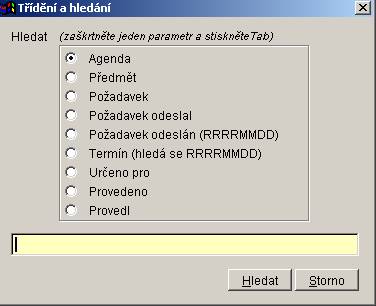
![]() ┬á(tisk) - zobraz├ş dialog pro tisk
seznamu po┼żadavk┼» ur─Źen├Żch pro autory. Tiskovou sestavu lze zobrazit na
monitoru (volba Preview), nebo vytisknout (volba Na tisk├írnu). T┼Ö├şd─Ťn├ş sestavy
bude toto┼żn├ę s aktu├íln├şm t┼Ö├şd─Ťn├şm seznamu.
┬á(tisk) - zobraz├ş dialog pro tisk
seznamu po┼żadavk┼» ur─Źen├Żch pro autory. Tiskovou sestavu lze zobrazit na
monitoru (volba Preview), nebo vytisknout (volba Na tisk├írnu). T┼Ö├şd─Ťn├ş sestavy
bude toto┼żn├ę s aktu├íln├şm t┼Ö├şd─Ťn├şm seznamu.
Uk├ízka ─Ź├ísti tiskov├ę sestavy:
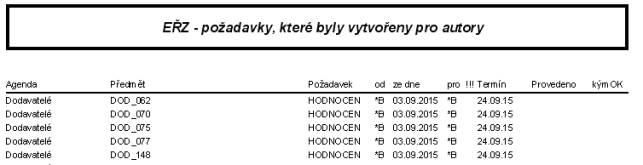
![]() ┬á(tisk2) - jedn├í se o obdobu prvn├ş
tiskov├ę sestavy. Pokud je vypln─Ťn, je pod po┼żadavkem zobrazen i text k
po┼żadavku.
┬á(tisk2) - jedn├í se o obdobu prvn├ş
tiskov├ę sestavy. Pokud je vypln─Ťn, je pod po┼żadavkem zobrazen i text k
po┼żadavku.
Storno - stornov├ín├ş ozna─Źen├Żch a dosud nevy┼Ö├şzen├Żch po┼żadavk┼». Po kliknut├ş na tla─Ź├ştko se objev├ş dotaz

Po odpov─Ťdi "Ano" budou v┼íechny ozna─Źen├ę a dosud nevy┼Ö├şzen├ę po┼żadavky stornov├íny.
P┼Öedat - tla─Ź├ştko pro p┼Öed├ín├ş ozna─Źen├Żch a dosud nevy┼Ö├şzen├Żch po┼żadavk┼» k vy┼Ö├şzen├ş jin├ęmu autorovi. Po kliknut├ş na tla─Ź├ştko se objev├ş dialog

Po zad├ín├ş jm├ęna autora, kter├ęmu maj├ş b├Żt ozna─Źen├ę po┼żadavky p┼Öed├íny a stisknut├ş tla─Ź├ştka "OK" dojde k p┼Öed├ín├ş ozna─Źen├Żch po┼żadavk┼» zadan├ęmu autorovi.
Poznámka:
Pokud vybran├Ż autor nem├í pr├ívo ke zpracov├ín├ş po┼żadavku (nap┼Ö pro po┼żadavek na hodnocen├ş dodavatele mus├ş m├şt p┼Ö├şstupov├ę prvo "ps├ít" pro agendu dodavatel┼»), nebude mu po┼żadavek p┼Öed├ín.
├Üprava - ├║prava ozna─Źen├Żch a dosud nevy┼Ö├şzen├Żch po┼żadavk┼». Pro ozna─Źen├ę po┼żadavky lze upravit urgentnost po┼żadavku, term├şn pro zpracov├ín├ş po┼żadavku a pozn├ímku k po┼żadavku. Po kliknut├ş na tla─Ź├ştko se objev├ş dialog
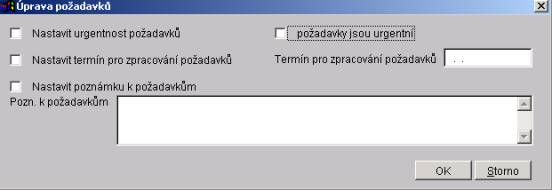
P┼Öep├şna─Źe v lev├ęm sloupci (Nastavit urgentnost po┼żadavk┼», Nastavit term├şn zpracov├ín├ş po┼żadavk┼», Nastavit pozn├ímku k po┼żadavk┼»m) ur─Źuj├ş, zda se m├í pro ozna─Źen├ę po┼żadavky upravit urgentnost, term├şn pro zpracov├ín├ş, resp. pozn├ímka. V prav├ęm sloupci pak nastavujete hodnotu, na kterou se m├í urgentnost, term├şn pro zpracov├ín├ş, resp. pozn├ímka pro ozna─Źen├ę po┼żadavky nastavit.
P┼Ö├şklad:
Pokud v lev├ęm sloupci nastav├şte jen p┼Öep├şna─Ź " Nastavit term├şn zpracov├ín├ş po┼żadavk┼»" a v prav├ęm sloupci vypln├şte datum - nap┼Ö. 15.9.2015, pak po stisknut├ş tla─Ź├ştka "OK" bude pro v┼íechny ozna─Źen├ę po┼żadavky nastaven term├şn pro zpracov├ín├ş na 15.9.2015. Urgentnost ani pozn├ímka se u ozna─Źen├Żch po┼żadavk┼» nezm─Ťn├ş.
Po┼żadavek - tla─Ź├ştko na zobrazen├ş detailn├şch informac├ş o po┼żadavku
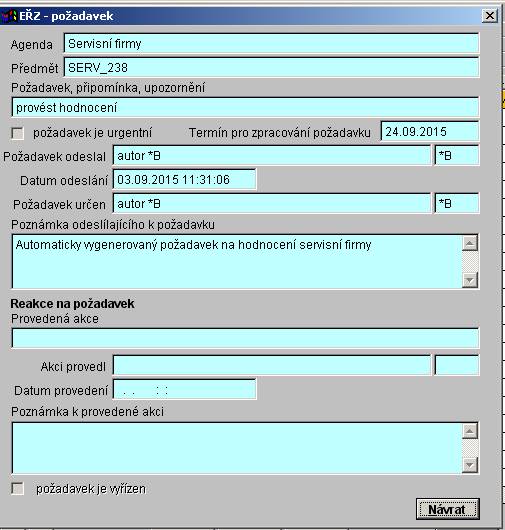
N├ívrat - tla─Ź├ştko pro ukon─Źen├ş dialogu.